De ommuurde tuin van Apple heeft veel iPhone-gebruikers naar de wachtende armen van het meer open platform van Google gebracht, waar gebruikers en ontwikkelaars meer vrijheid hebben om de Android-ervaring aan te passen. Met iOS 8 heeft Apple extensies geïntroduceerd om externe ontwikkelaars toegang te geven tot kernfuncties zoals het toetsenbord en de camera.
Er zijn een aantal verschillende soorten extensies voor iOS 8; lees de uitleg van Jason Cipriani over wat ze zijn en wat ze voor u kunnen betekenen. Ga door met lezen om te leren hoe u nieuwe bewerkingshulpmiddelen kunt toevoegen aan de Foto's-app via extensies.
De extensie voor fotobewerking betekent dat u misschien niet langer een aparte fotografie-app hoeft te openen om de bewerkingshulpmiddelen te gebruiken. U kunt nu de hulpprogramma's toevoegen aan de app Foto's.
Open hiervoor de app Foto's, selecteer een foto en tik op de knop Bewerken in de rechterbovenhoek.
Tik vervolgens op de knop met de drievoudige stip in de linkerbovenhoek en tik vervolgens op de knop Meer in de pop-uplade.
Hier ziet u een lijst van de apps die u hebt geïnstalleerd die extensies voor het bewerken van foto's ondersteunen. In mijn geval zag ik er drie: Afterlight, Camera + en Scanner Pro.
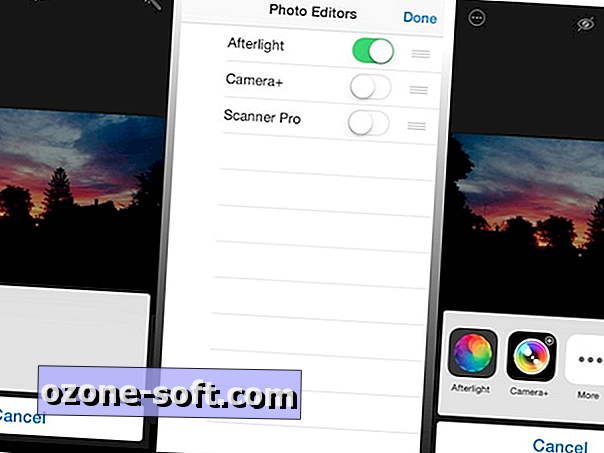
Selecteer de apps waarvan u de bewerkingshulpmiddelen wilt gebruiken in de Foto's-app en de volgende keer dat u op de drievlakpunt-knop tikt in de bewerkmodus, ziet u die apps in de pop-uplade.
Wanneer u een van de apps selecteert, wordt u niet uit de Foto's-app en in de door u gekozen app gegooid. In plaats daarvan schuift een deelvenster omhoog om je te laten bewerken met de hulpmiddelen van die app. Als je klaar bent met het maken van je bewerkingen, schuift het paneel naar beneden en ben je terug in de bewerkmodus van de Foto's-app met je bewerkingen intact.
Tot slot wil ik erop wijzen dat foto-bewerkingen in iOS 8 niet-destructief zijn, wat betekent dat je ze altijd ongedaan kunt maken en terugkeren naar de originele afbeelding. Om dit te doen, gaat u naar de bewerkmodus en tikt u op de knop Terugzetten in de rechterbenedenhoek.
Raadpleeg voor meer iOS 8-tips onze complete handleiding over het gebruik van iOS 8.













Laat Een Reactie Achter